Как размывать фон в видеозвонках на iPhone и iPad
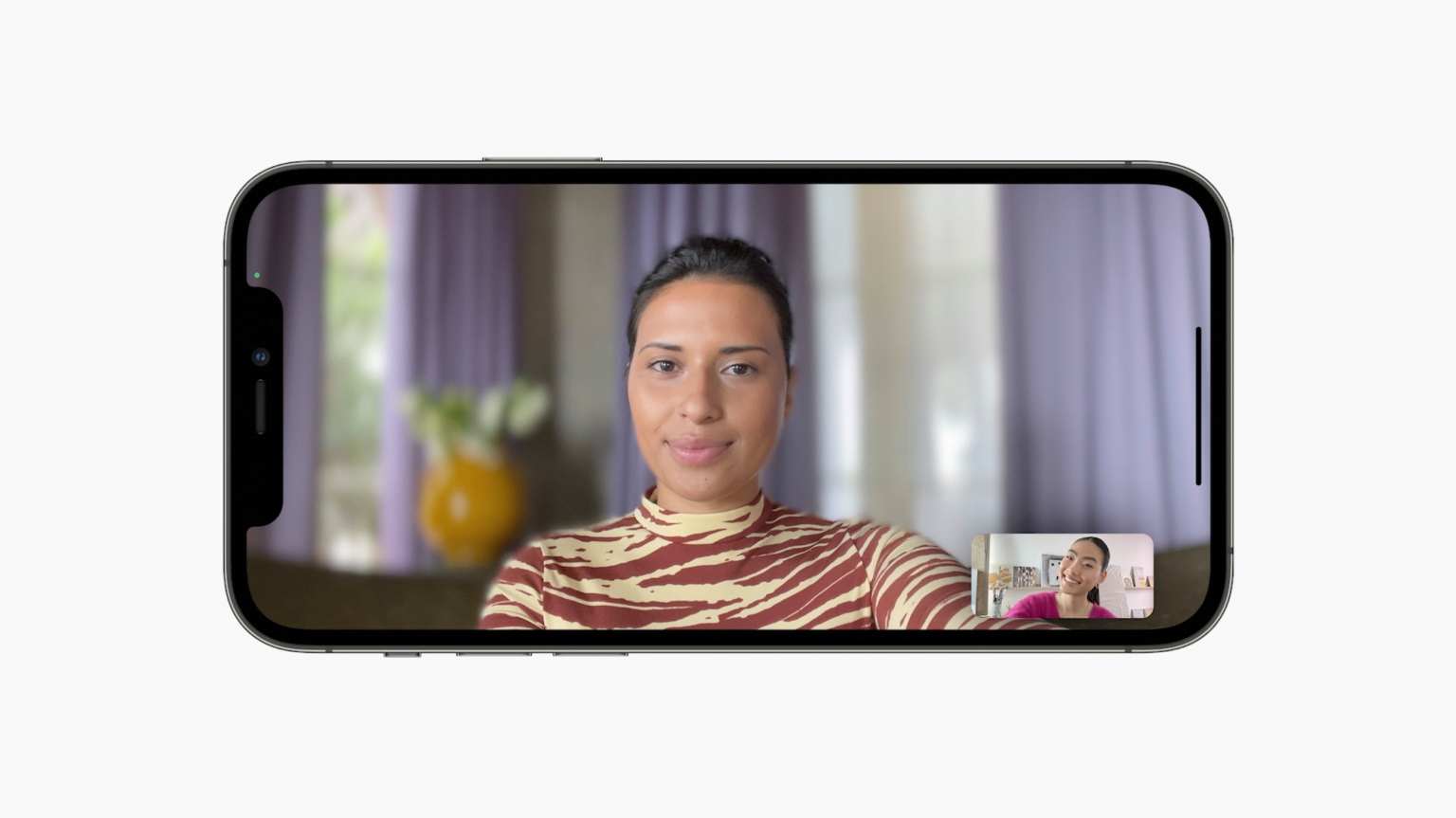
В iOS 15 можно использовать портретный режим во время видеозвонков по FaceTime и в других приложениях. Размытый фон поможет спрятать бардак в комнате и т.п. Сегодня мы расскажем, как пользоваться новой функцией.
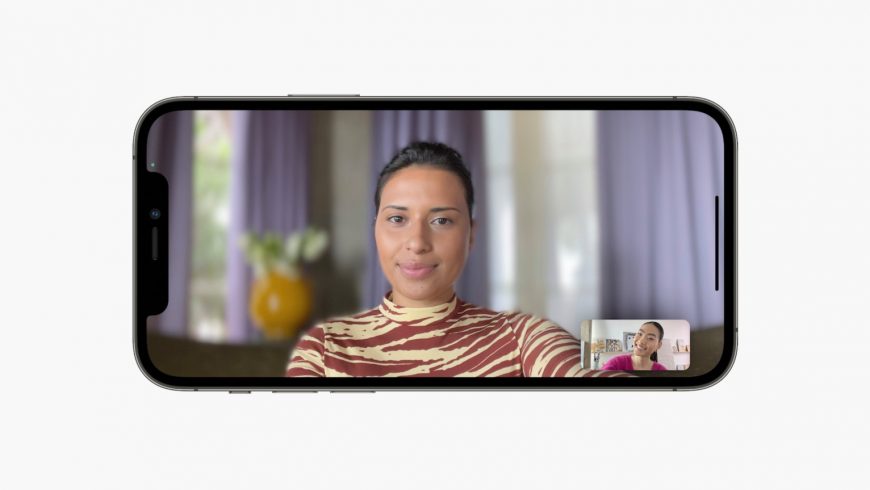
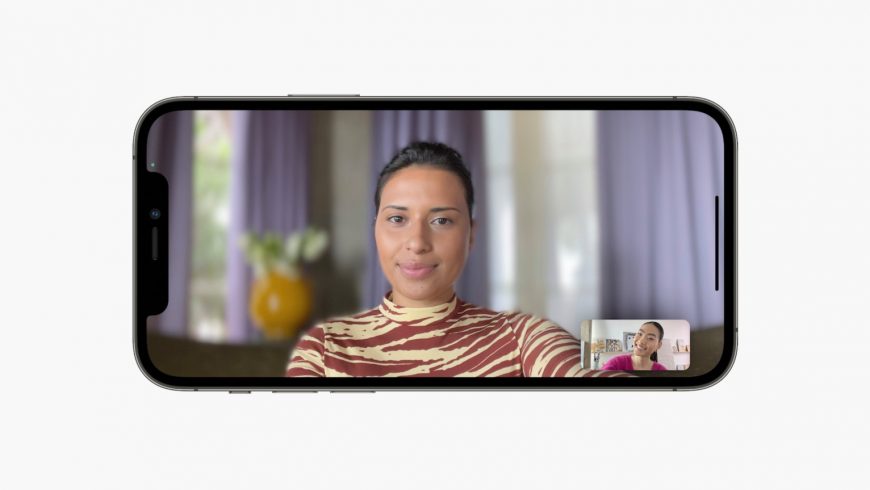
Поддерживаемые модели iPhone
- iPhone 12 Pro Max
- iPhone 12 Pro
- iPhone 12 mini
- iPhone 12
- iPhone 11 Pro Max
- iPhone 11 Pro
- iPhone 11
- iPhone XS Max
- iPhone XS
- iPhone SE 2-го поколения
- iPad с процессором A12 и новее
Как размывать фон в звонках по FaceTime
1) Запустите FaceTime и как обычно начните видеозвонок.
2) Нажмите на видео с собой в правом нижнем углу экрана.
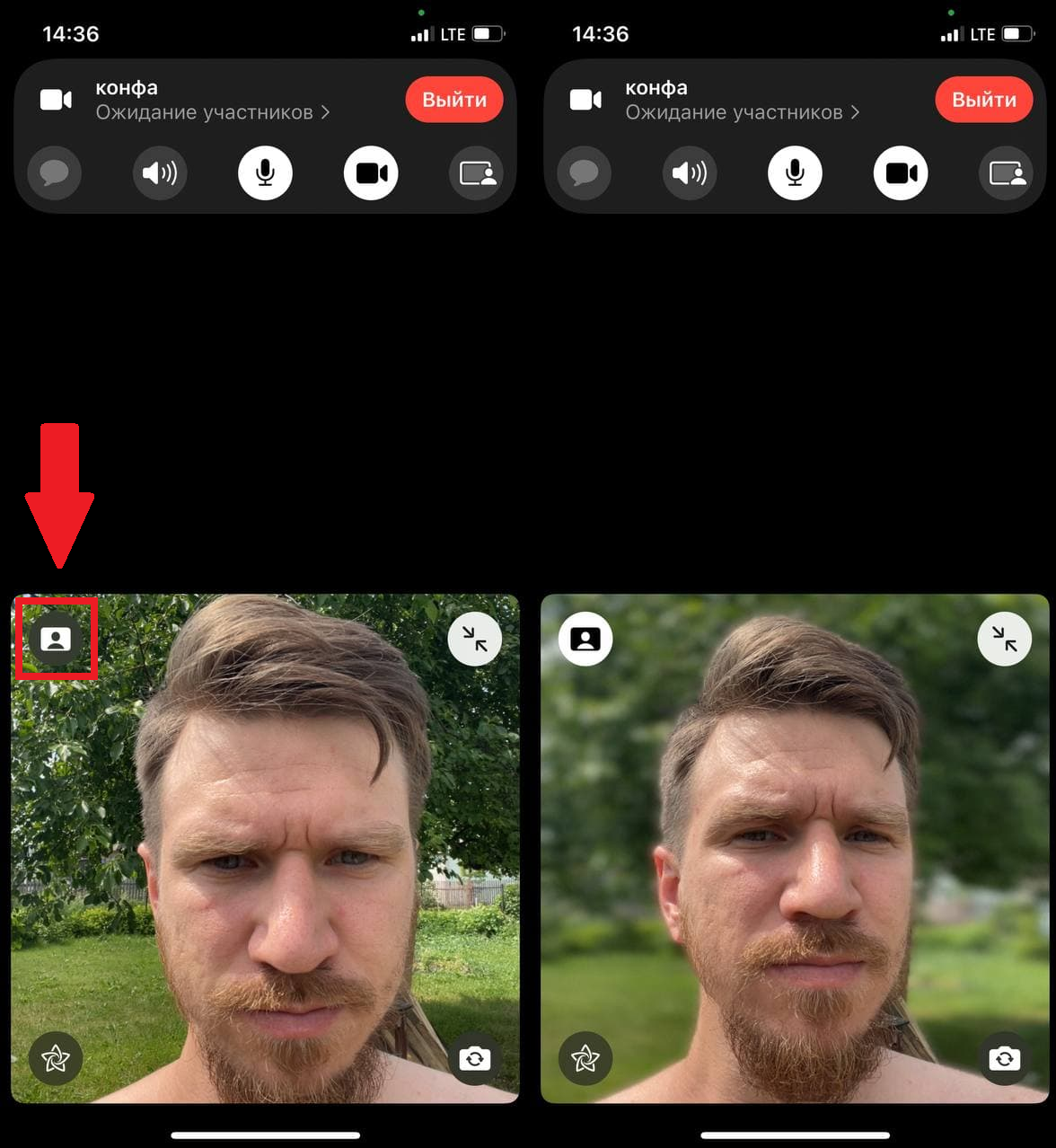
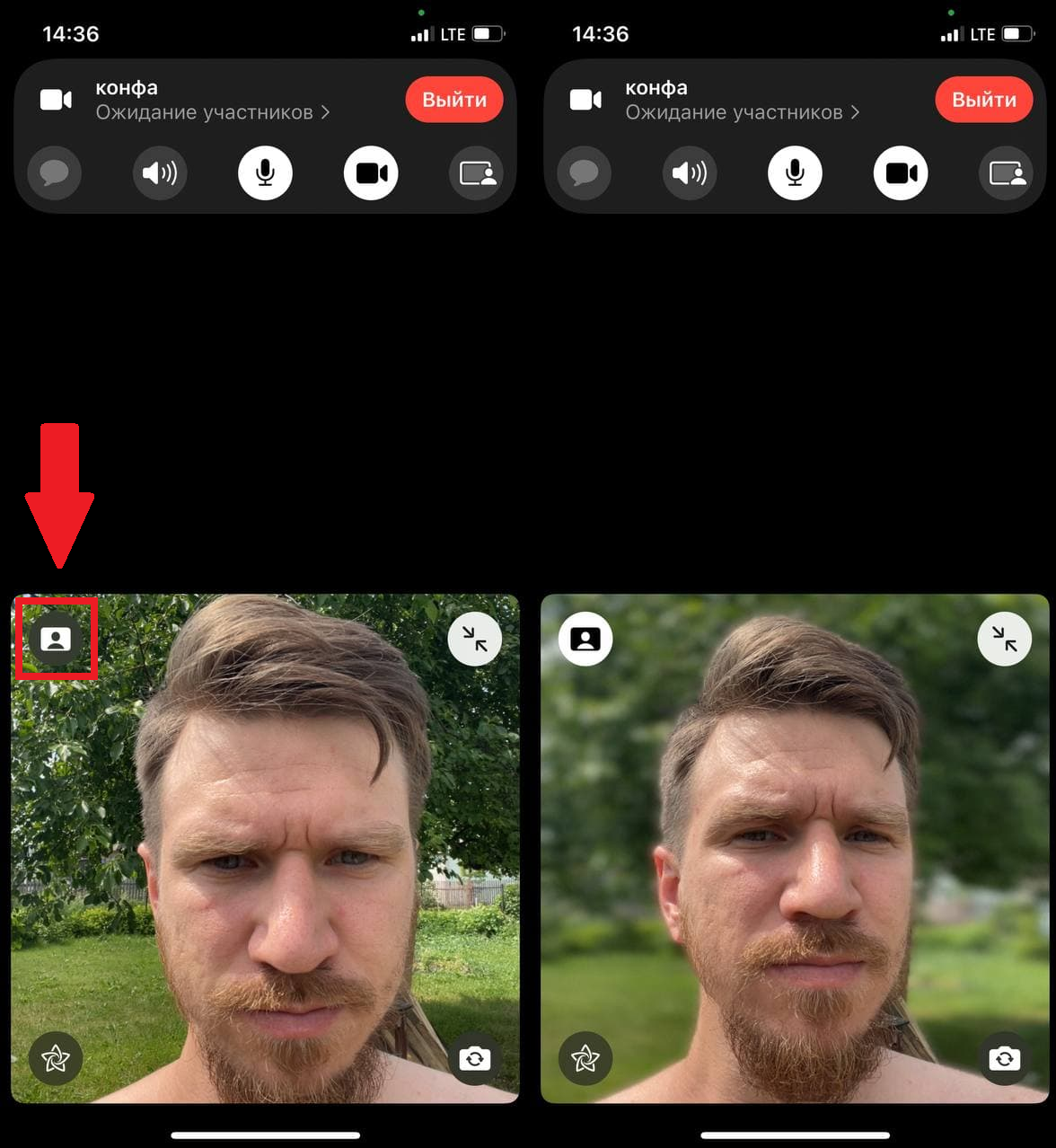
3) В верхнем левом углу будет значок Портретного режима.
4) Нажмите его, чтобы размыть фон.
Всё в кадре, кроме вас, станет размытым. Интенсивность размытия можно менять.
Как размывать фон в других мессенджерах
Функция работает в WhatsApp, Instagram и других приложениях с видеозвонками, но активируется она иначе.
1) Начните видеозвонок в мессенджере.
2) Откройте Пункт управления и нажмите на значок Видеоэффекты.
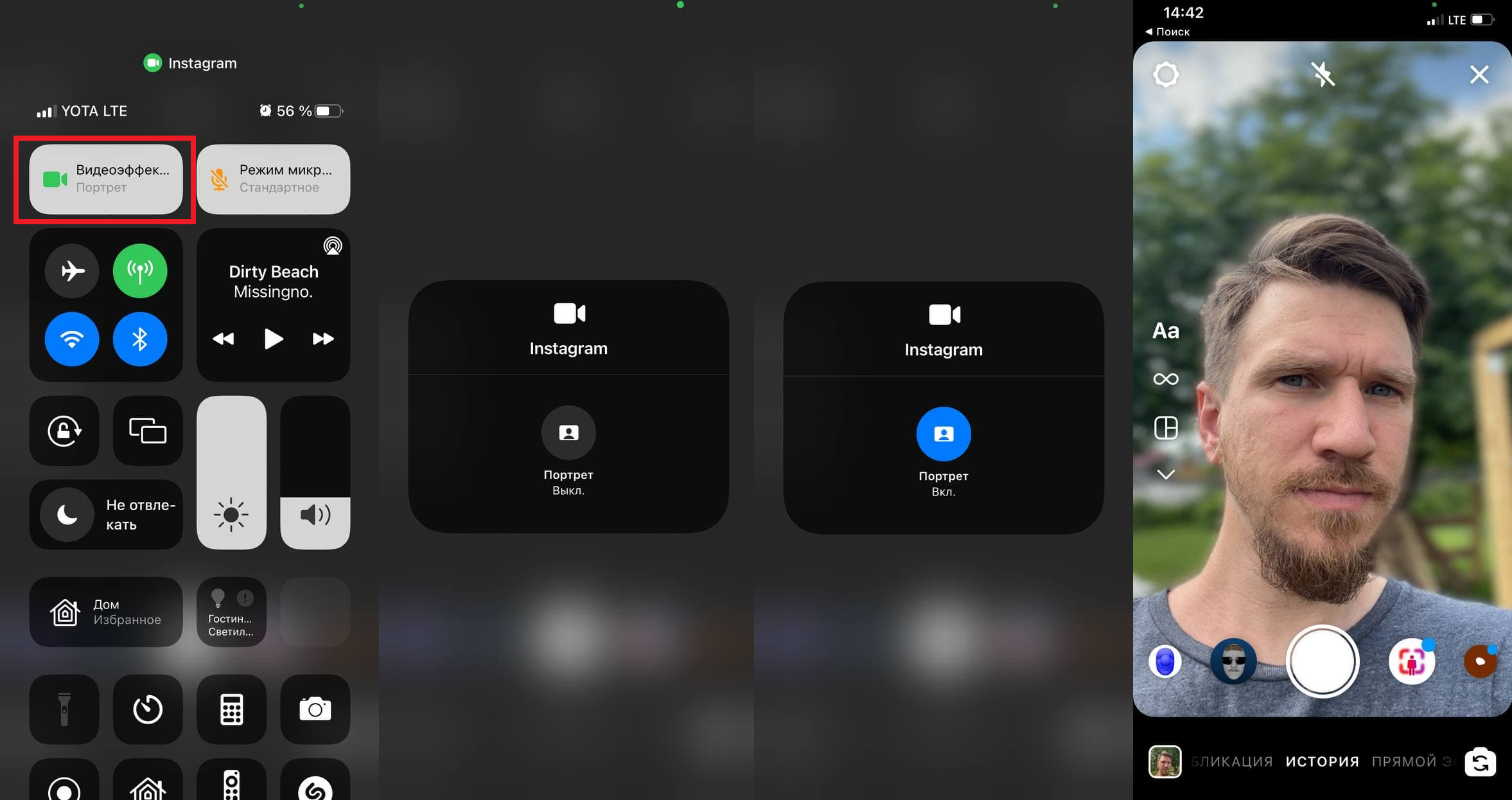
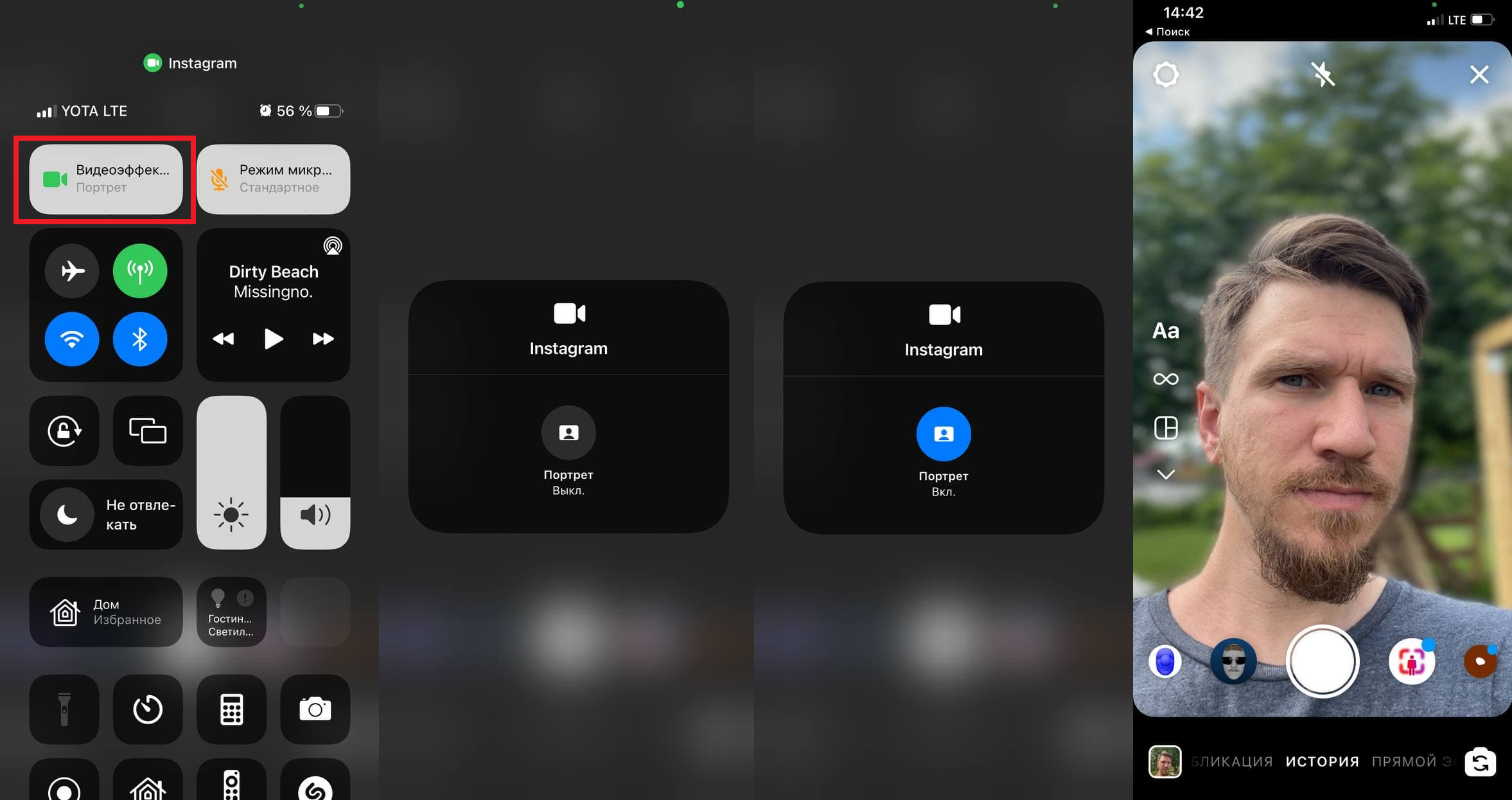
3) Нажмите кнопку Портрет, чтобы включить размытие.
Вернитесь к видеозвонку, и вы увидите эффект.
Размытие фона в видеозвонках – это очень удобно. Это фокусирует внимание на вас и позволяет скрыть то, что лучше не видеть вашим собеседникам. В iOS 15 есть ещё много других новых функций.